- Подготовка слоев
- Подготовка условных обозначений
- Упрощение полей атрибутов
- Установка отображаемого выражения
- Создание шаблонов объектов
- Случаи, при которых шаблоны объектов создаются автоматически
- Создание собственных шаблонов объектов
- Настройка свойств шаблона объектов
- Управление шаблонами объектов
- Создание карт для обмена с другими редакторами
- Общие рекомендации при работе в ArcMap
При создании карты для редактирования существует несколько моментов, на которые стоит обратить внимание, чтобы сделать процесс редактирования более простым и эффективным. Они включают в себя сбор данных, использование диалогового окна Свойства слоя (Layer Properties) для (1) подготовки условных обозначений, (2) упрощения полей атрибутов и (3) установки отображаемого выражения, а также создание шаблонов объектов. Выполнение этих рекомендаций для каждого слоя, который вы планируете редактировать, поможет упростить вашу работу по составлению данных.
Подготовка слоев
Если классы пространственных объектов не хранятся в одном месте, то вы не сможете одновременно их редактировать. Если классы пространственных объектов не хранятся в одном месте, то вы не сможете одновременно их редактировать. Когда вы добавляете слои на карту для редактирования, они должны располагаться в одном фрейме данных, так как редактирование возможно выполнять только для одного фрейма данных.
Системы координат слоев должны соответствовать друг другу и должны соответствовать системе координат фрейма данных. Если слои проецируются на лету, то могут возникнуть неожиданные проблемы выравнивания данных при редактировании. Дополнительно, возможно, потребуется проецировать данные в географической системе координат в подходящую для данной территории проекцию, чтобы повысить точность редактирования. Это позволит упростить процесс ввода значений, например, длин. Если карта создана в проекции WGS 1984, например, то ArcMap будет ожидать ввода длин в десятичных градусах. Дополнительно вы можете использовать сокращения для единиц измерения, чтобы вводить значения, когда используете систему координат проекции. Сокращения для единиц длины позволяют указывать значения измерений при редактировании в единицах измерения, отличных от единиц карты.
Фрейм данных поддерживает свои собственные допуски x,y, разрешение и значения доменов, которые соответствуют первому слою, добавленному на карту. Определенные правки могут не работать, или объекты могут неожиданно изменить форму, из-за разницы в этих значениях у различных слоев, которые вы редактируете. Допуски карты не изменяются в пользовательском интерфейсе, но вы можете настроить свойства пространственной привязки для фрейма данных в соответствии с определенным слоем. Когда вы выполняете эту процедуру, то фрейм данных использует систему координат слоя, а также остальные свойства.
Давайте слоям осознанные имена, чтобы затем было легче ориентироваться в шаблонах объектов, создаваемых по умолчанию для этих слоев. Вы можете переименовать слой в таблице содержания.
Подготовка условных обозначений
Закладка Свойства слоя > Символы (Layer Properties > Symbology) позволяет вам настроить символы, использующиеся для отображения слоя. Поскольку шаблоны объектов основываются на символах, используемых на карте, убедитесь, что вы правильно настроили символы объектов прежде, чем начать впервые редактировать слой (в этом случае ArcMap создает шаблоны автоматически) или когда вы самостоятельно создаете шаблоны объектов. Если вы измените механизм отображения после создания шаблонов объектов, результатом окажутся шаблоны, которые не соответствуют объектам, которые вы хотите создать.
При создании объектов вы должны использовать механизм отображения Единого символа или Уникальных значений. Если вы используете механизм уникальных значений, создавайте осмысленные метки для ваших символов, поскольку метки символов будут использованы в качестве названий для шаблонов объектов. Например, слой с информацией о землепользовании использует метки категорий символов на основе атрибутов AGR, COM, IND, RES и UNK, которые являются сокращениями различных видов землепользования. Использование полного текста в метках символов (Agricultural, Commercial, Industrial, Residential и Unknown) уменьшит необходимость в чистке ваших шаблонов объектов после их создания и поможет другим редакторам понять, какие объекты они создают. Эти подписи будут использованы в виде пунктов таблицы содержания и в легенде компоновки карты, что является дополнительным преимуществом, чтобы выполнить переименование.
Символы на вкладке Символы в диалоговом окне Свойства слоя 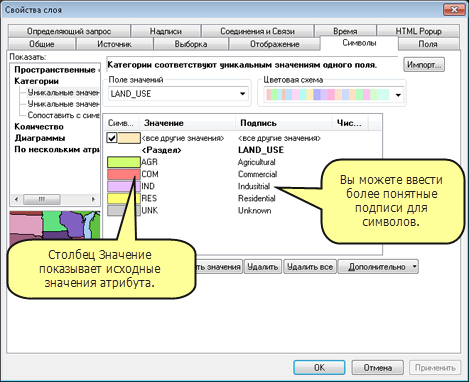
В результате шаблоны объектов в окне Создать объекты (Create Features) будут выглядеть следующим образом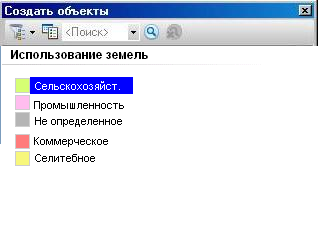
При наличии проблемы с символом шаблона объекта в области предварительного просмотра диалогового окна Свойства шаблона (Template properties) появляется восклицательный знак. Шаблон также отображается в окне Создание объектов (Create Features) в виде серебристого значка слоя, а не символа, который будет назначен новому объекту. Это часто случается, когда символы были значительно изменены после создания шаблона объекта, например при изменении механизма отображения или категории символов. Если это произошло, проверьте атрибуты по умолчанию шаблона объекта и убедитесь, что они соответствуют текущему набору символов или категории символов. Вы также можете просто удалить шаблон и создать его заново, чтобы синхронизировать символы.
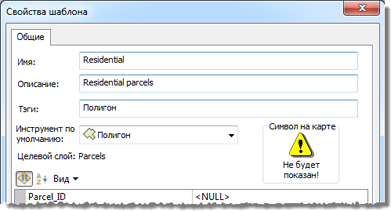
Упрощение полей атрибутов
Редактирование атрибутов - это важная часть процесса редактирования. Если вы посмотрите на слой землепользования в окне Атрибуты (Attributes), вы увидите, что по умолчанию все поля отображаются в их изначальном порядке и с такими же названиями, как и в источнике данных. Названия полей сложно читать и понимать из-за того, что в них используются заглавные буквы и символы подчеркивания, поскольку использование пробелов не разрешено. Кроме того, отображаются поля, которые вы не можете редактировать, что усложняет поиск нужных полей. Для изменения атрибутов требуется просмотреть длинный список полей. В таком слое можно упростить поля атрибутов.
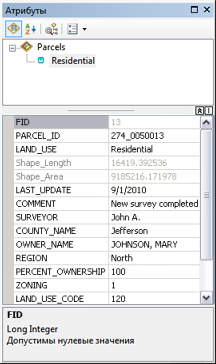
Закладка Поля (Fields) диалогового окна Свойства слоя (Layer Properties) представляет возможности по настройке отображения полей. Организация полей позволяет сделать процесс редактирования и использования ArcGIS в целом более продуктивным, поскольку эти настройки используются во всем ArcMap, включая таблицу атрибутов, окно Атрибуты (Attributes) и окно Идентифицировать (Identify). Кроме того, они сохраняются, когда вы публикуете слои посредством файлов слоев, пакетов слоев, пакетов карт и веб-служб.
Левая часть закладки Поля (Fields) содержит список со всеми полями класса пространственных объектов или таблицы, в том числе все присоединенные поля. Если имеется большой список полей, но вы планируете редактировать значения атрибутов лишь для некоторых из них, вы можете скрыть ненужные поля, исключая их из списка. Так, в случае со слоем землепользования, вы можете быть заинтересованы лишь в информации о типах землепользования и идентификаторах, поэтому вы можете выключить все остальные поля. Вы также можете скрыть системные поля, которые вы не можете редактировать, такие как Object_ID, Shape, Shape_Length и Shape_Area. Скрытие полей не удаляет их, а лишь убирает из списка видимых, чтобы вам было удобнее работать с нужными вам полями. Во многих диалоговых окнах есть кнопки, позволяющие увидеть все поля слоя, если вам временно необходимо на них взглянуть.
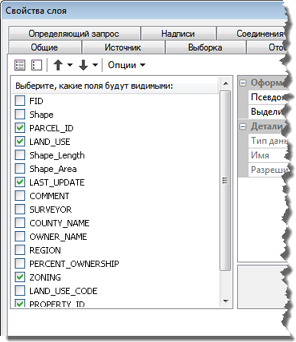
Порядок полей в списке — это порядок по умолчанию, в котором поля отображаются везде в ArcMap. Вы можете изменить этот порядок, чтобы передвинуть наверх поля, которыми вы пользуетесь чаще всего. Чтобы изменить их порядок, щёлкните на поле в списке и перетащите его в нужное место, либо воспользуйтесь кнопками со стрелочками вверх и вниз для перемещения поля по списку. Можно выбрать несколько полей и изменять их порядок одновременно. В случае со слоем землепользования, передвиньте на верх списка поля идентификатора и кода землепользования, поскольку именно их вы собираетесь редактировать.
Когда вы щёлкаете на поле в списке слева, свойства отдельных полей отображаются на правой части закладки (если у вас выбрано несколько полей, правая часть остаётся пустой). Вы можете изменять свойства, показанные в разделе Оформление (Appearance), которые определяют, как содержимое поля отображается в ArcMap, однако вы не можете изменять системную информацию в разделе Сведения о поле (Field Details). Если щёлкнуть на строке справа, в нижней части правой панели появится строчка с описанием этого свойства.
В разделе Оформление (Appearance) вы можете установить для полей псевдонимы, которые представляют собой альтернативное название поля, более описательное и понятное. Псевдонимы полей не обязаны подчиняться соглашениям о наименовании баз геоданных, поэтому псевдонимы могут содержать пробелы и иметь любую длину. Например, для поля LAND_USE установите псевдоним Тип землепользования. Этот псевдоним гораздо проще читать и понимать, чем оригинальное название слоя.
Также можно задать полю режим "только для чтения", что означает, что его можно видеть, но не редактировать, независимо от прав доступа к базе геоданных. Это может быть полезно, когда вам необходимо видеть значение атрибутивного поля, но не хочется непреднамеренно изменить его значение. Если вы хотите выделить определенные поля — например, чтобы легче замечать их при редактировании в окне Атрибуты (Attributes) — установите параметр Выделение (Highlight) в Yes. При этом фон этих полей будет заштрихован и поля будут выделяться среди других.
После небольшой чистки читать и редактировать список стало гораздо проще. Теперь отображаются только наиболее полезные поля, снабженные понятными псевдонимами и выстроенные в удобном порядке.
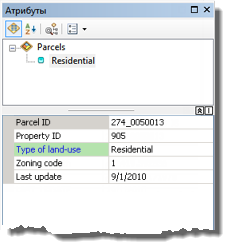
Вы должны следовать этим рекомендациям при работе с отдельными таблицами, поскольку свойства полей используются и в таблицах. Если вы создаете класс отношений для связи таблицы с информацией о землевладельцах со слоем землепользования, вы можете перемещаться по связанным записям для редактирования таблицы землевладельцев в окне Атрибуты (Attributes). Если вы выключите ненужные поля, измените их порядок и настроите другие параметры таблицы, вам станет проще находить и редактировать значения в таблице.
Установка отображаемого выражения
Отображаемое выражение находится на закладке Свойства слоя > Отображение (Layer Properties > Display). Настройка отображаемого выражения позволяет убедиться, что при отображении объекта в окне Атрибуты (Attributes), окне Идентифицировать (Identify), всплывающих окнах HTML и в других местах в ArcGIS выводится наиболее полезная информация. Отображаемое выражение может отображать содержимое самого поля, либо настраиваемый текст. Это позволяет вам ввести ваш собственный текст, либо совместить содержимое нескольких полей. Например, вы можете создать выражение, которое добавляло бы текст "Тип землепользования:" перед значением поля. Для этого в диалоговое окно Отображаемое выражение (Display Expression) потребовалось бы ввести: "Тип землепользования: " + [название поля типа землепользования].
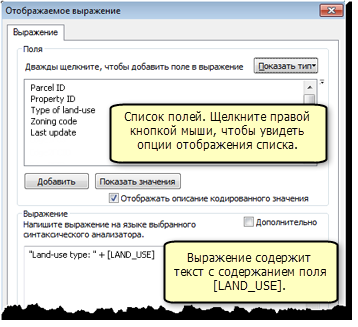
При редактировании отображаемое выражение позволяет более легко перемещаться по дереву в окне Атрибуты (Attributes). Отдельные таблицы обладают параметром отображаемое выражение, поэтому установка этого параметра для таблиц поможет упростить просмотр связанных записей. Отображаемое выражение также показывается в помощнике выбора инструмента Редактировать, который представляет собой небольшое всплывающее окно, появляющееся на экране, чтобы помочь вам выбрать необходимый объект, когда вы выбираете инструментом Редактировать несколько перекрывающихся объектов. Например, вы пытаетесь выбрать дорогу, которая перекрывает полигон с земельным участком. Если вы нажмете на дорогу, появится помощник выбора, который позволит вам выбрать линию дороги или полигон земельного участка.

Создание шаблонов объектов
Использование шаблонов объектов (feature templates) позволяет повысить производительность при редактировании. Шаблоны объектов определяют всю необходимую для создания объектов информацию: слой, в котором будет храниться объект; атрибуты с которыми создается объект; инструмент по умолчанию, используемый для создания объекта. Шаблоны объектов часто имеют имя, описание и тэги, которые помогают их находить и организовывать. При создании новых шаблонов объектов вы должны убедиться, что настроили необходимые свойства для шаблонов объектов.
Случаи, при которых шаблоны объектов создаются автоматически
Когда вы начинаете редактирование, ArcMap проверяет, какие слои имеют шаблоны объектов. Если у слоя нет шаблонов, они автоматически создаются, основываясь на текущих символах слоя. Хотя шаблоны обычно создаются для всех типов символов, шаблоны лучше всего работают со слоями, в которых символы представлены категориями, единым символом или представлениями, но не с теми, где символы представлены количествами и диаграммами.
Если вы добавите слой на карту во время сеанса редактирования и захотите создать на нем объекты, вам потребуется самостоятельно создать шаблоны для этого слоя используя мастер создания новых шаблонов. Это позволит вам правильным образом подобрать условные обозначения для слоя и удостовериться, что шаблоны будут отражать именно те объекты, которые вы хотите создать. Тем не менее, при добавлении файла слоя (.lyr) существующие шаблоны, сохраненные в слое, появляются в окне Создать объекты (Create Features).
Если вы удалите все шаблоны слоя, они не будут автоматически созданы заново. Если вы позднее решите, что хотите добавить объекты на этот слой, вы должны будете самостоятельно воссоздать шаблоны при помощи мастера.
Создание собственных шаблонов объектов
Чтобы создать шаблоны объектов, откройте диалоговое окно Организовать шаблоны объектов (Organize Feature Templates) из окна Создать объекты (Create Features) и запустите Мастер создания новых шаблонов (Create New Templates wizard). Мастер поможет выполнить все шаги создания шаблона: сначала потребуется выбрать слой или слои, затем, если это необходимо, потребуется выбрать любой класс или все классы в слое, чтобы создать индивидуальные шаблоны для каждого класса. После того, как шаблоны созданы, возможно изменить их свойства, назначенные по умолчанию, скопировать и вставить их или удалить.
Вы можете создать копию существующего шаблона в качестве основы для нового шаблона. Например, если необходимо указать другое значение атрибута по умолчанию для одного из полей в слое, просто скопируйте и вставьте шаблон и измените его свойства. Это позволяет не использовать мастер для незначительных изменений в шаблоне.
Если вы добавляете на карту новый слой, значительно изменяете оформление слоев или добавляете новые категории символов (например, когда используется оформление на основе уникальных значений атрибутов), необходимо создать новые шаблоны, чтобы добавлять в эти слои новые объекты.
Настройка свойств шаблона объектов
Значения атрибутов по умолчанию являются некоторыми из наиболее важных свойств, которые можно настроить для шаблонов объектов. Набор атрибутов в диалоговом окне Свойства шаблона (Template Properties) присваивается новым объектам, созданным с помощью этого шаблона. Настройка необходимых значений по умолчанию сохраняет время и повышает аккуратность редактирования, так как эти атрибуты будут автоматически заполняться для новых объектов.
Каждый шаблон имеет инструмент построения, назначенный по умолчанию, который можно указать в свойствах шаблона. Настройка инструмента по умолчанию поможет сократить количество щелчков для выбора инструментов, чтобы создать новые объекты. Например, при рисовании прямоугольных границ зданий, установите в настройках шаблона инструмент Прямоугольник в качестве инструмента по умолчанию для создания границ зданий. Он будет автоматически активирован при выборе шаблона зданий. Всегда остается возможность выбрать другой инструмент в окне Создать объекты, чтобы создать новые объекты.
Вы можете создать несколько шаблонов для одного слоя, даже если используется единый символ. Это может потребоваться, когда существует слой, который должен быть отображен таким же образом, но объекты, которые должны быть созданы имеют другие значения атрибутов. Например, если вы создаете линейные объекты для трубопровода, вы можете создать несколько шаблонов объектов с различными атрибутами по умолчанию для материалов и диаметров.
Управление шаблонами объектов
Диалоговое окно Организовать шаблоны объектов (Organize Feature Templates) позволяет создавать и управлять шаблонами на карте:создавать, удалять, копировать, переименовывать шаблоны и настраивать их свойства.
Если у вас есть большое количество слоев, которые вы никогда не будете редактировать на вашей карте, вы можете удалить неиспользуемые шаблоны. Например, если есть 10 слоев на карте, но объекты создаются только в двух из них, удалите шаблоны для оставшихся восьми слоев, чтобы было проще найти необходимые шаблоны для создания объектов в первых двух.
Если вы изменили отображение нескольких слоев после того, как их шаблоны были созданы, то лучше всего будет удалить старые шаблоны и создать новые, чтобы они совпадали с текущими условными обозначениями. После их удаления просто вызовите Мастер создания новых шаблонов (Create New Templates) и создайте шаблоны только для слоев, в которых вы намерены создать объекты.
Следует уделить внимание подготовке карты и ее оформления до начала редактирования и создания шаблонов.
Создание карт для обмена с другими редакторами
Если вы создаете карту, которую будут использовать другие редакторы, то необходимо убедиться, что все элементы, которые важны для создания объектов доступны и понятны для всех редакторов. Это включает в себя назначение понятных названий слоям и слоям символов, поскольку они используются для идентификации шаблонов объектов в окне Создать объекты (Create Features). Это также важно при публикации карты посредством ArcGIS for Server, поскольку редакторы, которые работают с содержимым карты через Интернет или загружая данные на свои компьютеры, также получают шаблоны объектов карты.
Общие рекомендации при работе в ArcMap
Любые рекомендации, которые повышают производительность при работе в ArcMap в общем случае могут быть полезны при редактировании. Например, установите диапазоны видимых масштабов для ваших слоев так, чтобы они отображали лишь необходимые масштабы карты. Там, где это возможно, используйте простые символы, такие как, например, символы из стиля ESRI Optimized, которые похожи на стандартные символы ESRI, но работают лучше.
Еще одним способом улучшить отображение является использование слоев базовых карт ArcGIS. Этот тип слоев использует оптимизированную логику отображения, которая позволяет обеспечивать быструю навигацию по карте и быстрое обновление изображения. Как видно из названия, для создания слоев базовой карты могут быть использованы слои, которые обычно являются базовыми - рельеф, снимки и статические объекты участков. Для создания базовых слоев, щелкните правой кнопкой на фрейме данных в таблице содержания, кликните Новый базовый слой (New basemap layer), затем перетащите слои в базовый слой в таблице содержания.
Что касается источников данных, работайте с локальными данными или используйте кэш объектов при работе с объектами по сети. Подумайте об использовании файловых баз геоданных вместо шейп-файлов или персональных баз геоданных так как этот тип баз геоданных работает быстрее (а также обеспечивает дополнительные преимущества хранения и работы с данными).